Napraw „Nie udało się wygenerować treści: odmowa uprawnień” w Google AI Studio
Opublikowany: 2025-09-03Google AI Studio oferuje bezproblemowy i potężny interfejs dla programistów, naukowców z danych i entuzjastów AI do budowania i wdrażania modeli uczenia maszynowego za pomocą zaawansowanych narzędzi Google. Jednak jednym z powszechnych błędów napotkanych przez wielu użytkowników jest komunikat „nie udało się wygenerować treści: odmowa zezwolenia” . Ten frustrujący problem może zatrzymać postęp rozwoju i wywołać zamieszanie, szczególnie dla tych, którzy nowi na platformie.
Zrozumienie, dlaczego występuje ten błąd i jak go rozwiązać, jest niezbędne dla każdego, kto pracuje w Google AI Studio. Ten szczegółowy przewodnik zbada możliwe przyczyny i zapewni praktyczne rozwiązania rozwiązania problemu, umożliwiając użytkownikom powrót do pracy bez opóźnień.
Zrozumienie błędu
Gdy użytkownicy widzą błąd „nie udało się wygenerować treści: odmowa uprawnień” , zwykle oznacza to, że studio AI lub podłączone usługi Google nie mają niezbędnych uprawnień do wykonywania lub dostępu do określonych zasobów lub operacji. Ten błąd może pojawić się, gdy:
- Skrypt lub model próbuje uzyskać dostęp do ograniczonego zasobu.
- Użytkownik nie ma niezbędnych uprawnień administracyjnych.
- Projekt Connected Google Cloud ma niewystarczającą konfigurację ról IAM.
- OAuth Scopes nie są odpowiednio zdefiniowane w żądaniu API.
- Istnieją ograniczenia ustawione w ramach rurociągu danych AI lub konfiguracji modelu.
Zidentyfikowanie głównej przyczyny zależy od kombinacji zarządzania dostępem, konfiguracji API i ograniczeń usług. Poniżej znajduje się podejście krok po kroku do rozwiązania problemu.
Poprawki krok po kroku
1. Sprawdź uprawnienia do konta Google
Przede wszystkim użytkownicy muszą sprawdzić, czy używają odpowiedniego konta Google z odpowiednimi poziomami dostępu.
- Idź do konsoli iam i administratora.
- Wybierz projekt powiązany z przepływem pracy AI Studio.
- Upewnij się, że Twoje konto jest wymienione i ma role, takie jak Editor lub AI Platform Admin .
Jeśli Twojemu konto nie ma tych ról, poproś o dostęp od administratora projektu. W przypadku środowisk korporacyjnych może być konieczne skontaktowanie się z wewnętrznym działem IT lub właścicielem projektu.
2. Sprawdź ustawienia studia AI
W niektórych sytuacjach problem może powstać w ramach wewnętrznej konfiguracji AI Studio.
- Uzyskaj dostęp do ustawień projektu w AI Studio.
- Przejrzyj sekcję „Połączone usługi”, aby zapewnić niezbędne interfejsy API (takie jak Vertex AI lub BigQuery).
- Sprawdź dostęp specyficzny dla modelu, takie jak uprawnienia przypisane do zestawów danych, notebooków lub rurociągi szkoleniowe.
Niewłaścite konfigurowane usługi mogą spowodować, że AI Studio nie uda się generować treści z powodu braku organu dostępu.
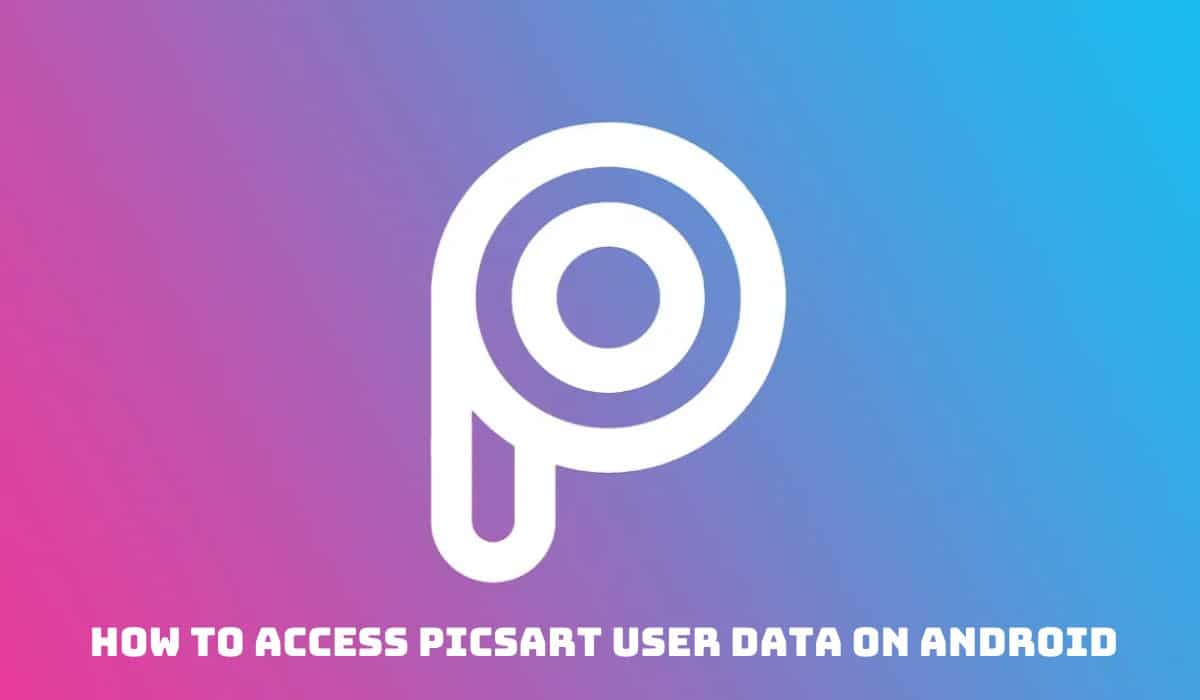
3. Dostosuj role i polityki IAM
Google Cloud korzysta z zarządzania tożsamością i dostępem (IAM), aby określić, do których zasobów można uzyskać dostęp użytkowników lub usługi. Jeśli generowanie treści obejmuje inne usługi w chmurze Google, takie jak przechowywanie w chmurze lub BigQuery, upewnij się, że istnieją odpowiednie zasady.
Aby zaktualizować role IAM:
- Przejdź do konsoli IAM na Twój projekt.
- Kliknij konto lub konto usługi używane przez AI Studio.
- Dodaj niezbędne role, takie jak:
- Przeglądarka obiektów pamięci (do dostępu do przechowywania w chmurze)
- BigQuery Data Viewer (w celu uzyskania dostępu do dużych zestawów danych)
- Vertex AI Użytkownik lub administrator platformy AI
Po wprowadzeniu zmian odśwież studio AI i próbuj ponownie uruchomić generowanie treści. To często rozwiązuje problem natychmiast.
4.
Jeśli są zaangażowane usługi API, szczególnie w przypadku niestandardowych skryptów lub aplikacji za pomocą AI Studio, niewystarczające zakresy OAuth może powodować błędy uprawnień. OAuth to sposób, w jaki Google upoważnia dostęp do aplikacji.

Aby rozwiązać problemy z zakresem OAuth:
- Upewnij się, że przyjęłeś niezbędne uprawnienia do aplikacji podczas monitów uwierzytelniania.
- Jeśli używasz interfejsów API, potwierdź, że Twój klient API zawiera zakresy, takie jak:
-
https://www.googleapis.com/auth/cloud-platform -
https://www.googleapis.com/auth/drive(w przypadku dostępu do plików dysku)
Może być konieczne wygenerowanie nowego tokena lub zresetowania przepływu uwierzytelniania, jeśli bieżącym brakuje wymaganych zakresów.
5. API i umożliwienie usług
Czasami usługa po prostu nie została włączona w twoim projekcie Google Cloud. Relacje opisujące w AI Studio często polegają na interakcjach zaplecza z API.
Aby zweryfikować:
- Wyszukaj następujące w ramach interfejsów API i usług:
- Vertex AI API
- Przechowywanie w chmurze
- BigQuery
- Funkcje w chmurze (jeśli dotyczy)
- Włącz wszelkie brakujące interfejsy API bezpośrednio z pulpitu nawigacyjnego.

6. Clear Browser Bufores and Cookies
Wydaje się to uproszczone, ale narzędzia internetowe, takie jak AI Studio, często buforuje ustawienia użytkowników. Pliki cookie poza synchronizacją lub przestarzałe dane buforowane mogą powodować niewłaściwe ładowanie i nieautoryzowane próby dostępu.
Wyczyść pamięć podręczną przez:
- Otwieranie preferencji Chrome lub Twojej przeglądarki.
- Oczyszczanie plików cookie i plików podręcznych związanych z Google.com.
- Rejestracja z powrotem do Google AI Studio.
Ten techniczny reset często rozwiązuje problemy związane z uprawnieniami spowodowanymi niewspółosiowością tokena z bieżącą sesją.
7. Sprawdź zasady organizacyjne
W korporacyjnych środowiskach w przestrzeni roboczej Google niektóre uprawnienia mogą być ograniczone na poziomie organizacyjnym. Należą do nich:
- Ograniczenia udostępniania danych
- Ograniczenia dotyczące użytkowania konta usługi
- Ustawienia delegacji na poziomie aplikacji
Jeśli podejrzewasz, że tak jest, skontaktuj się z administratorem przestrzeni roboczej Google, aby ustalić, czy polityka organizacyjna blokuje określone możliwości AI Studio.
Wniosek
Błąd „Nie udało się wygenerować treści: odmowa uprawnień” w Google AI Studio jest wieloaspektowy, ale na szczęście rozwiązany z właściwym podejściem. Niezależnie od tego, czy jest to kwestia uprawnień wewnętrznych, konfiguracji IAM, czy dostępu do API, praca nad tymi krokami może rozwiązać problem i pomóc w dalszym budowaniu pewności. Spójny przegląd i właściwe zarządzanie konfiguracją są kluczem do unikania takich błędów w przyszłych projektach.
FAQ
- P: Jaka jest główna przyczyna błędu „odmowy uprawnień”?
Odp.: Błąd zazwyczaj wynika z niewystarczających uprawnień przypisanych użytkownikowi lub Google Cloud Services powiązani z projektem AI Studio. - P: Czy nadal mogę korzystać z AI Studio bez dostępu administratora?
Odp.: Możesz użyć AI Studio z ograniczonymi funkcjami, ale niektóre modele lub funkcje mogą wymagać od roli edytora lub administracyjnego do prawidłowego wykonywania generowania treści. - P: Zmieniłem uprawnienia, ale nadal otrzymałem ten sam błąd. Co dalej?
Odp.: Spróbuj odświeżyć sesję, logując się i logując się ponownie. Dodatkowo wyczyść pamięć podręczną przeglądarki, aby usunąć przestarzałe tokeny lub flagi uprawnień. - P: Czy muszę włączyć wszystkie interfejsy API Google Cloud?
Odp.: Włącz tylko interfejsy API związane z Twoim przypadkiem użycia - kompleksowo Vertex AI, Cloud Storage, BigQuery lub Cloud Funkcje. Włączenie niepotrzebnych interfejsów API nie jest wymagane i może stanowić obawy dotyczące bezpieczeństwa lub kosztów. - P: Czy te zmiany są trwałe?
Odp.: Zmiany uprawnień dokonane przez właściciela projektu lub administratora pozostają w obronie, dopóki nie zostaną ręcznie zmienione. Działania takie jak czyszczenie pamięci podręcznej lub odświeżające tokeny są oparte na sesji.
